Perbaiki Sistem Pemulihan Gagal dengan Kode Kesalahan 0x80070005
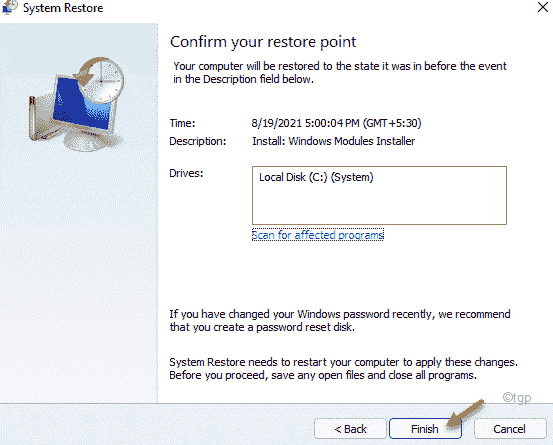
- 4576
- 217
- Miss Angelo Toy
Pemulihan Sistem adalah cara terbaik untuk memulihkan komputer Anda jika sistem Anda menemukan crash/ wajah yang tak terbatas boot loop/ masalah kecelakaan fatal. Kadang -kadang, ini menjadi pilihan terakhir bagi Anda untuk memulihkan sistem. Tetapi bagaimana jika sistem mengembalikan proses macet di tengah jalan memulihkan PC Anda dengan kode kesalahan - 0x80070005? Jangan khawatir. Ikuti saja metode ini untuk memperbaiki masalah.
Daftar isi
- Perbaiki 1 - Jalankan pemulihan sistem dalam mode aman
- Perbaiki 2 - Gunakan pemulihan sistem di Windows RE
- Perbaiki 3 - Periksa izin di folder Info Volume
Perbaiki 1 - Jalankan pemulihan sistem dalam mode aman
Jika menjalankan sistem pemulihan secara teratur gagal, Anda bisa menjalankan pemulihan sistem dalam mode aman.
Langkah 1 - Boot ke mode aman
Langkah -langkah untuk mem -boot komputer Anda ke lingkungan pemulihan windows -
A. Pada awalnya, Anda harus mematikan komputer Anda.
B. Cukup tekan tombol daya untuk mem -boot sistem Anda.
C. Kemudian, saat sistem Anda mem -boot, tekan tahan tombol daya lagi untuk memaksa shutdown sistem Anda segera setelah Anda melihat logo pabrikan.
D. Lanjutkan ini selama 2-3 kali lebih banyak dan secara otomatis akan mencapai layar perbaikan startup.
Ketika komputer Anda mem -boot, Anda akan masuk Lingkungan pemulihan mode.
1. Kemudian, klik pada “Opsi lanjutan“.
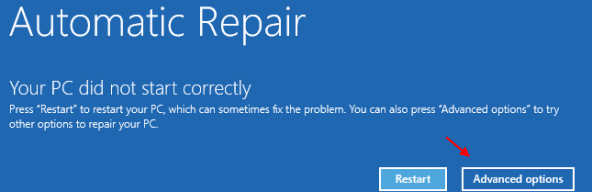
2. Selanjutnya, klik pada “Pemecahan masalah”Mengecualikan masalah ini.
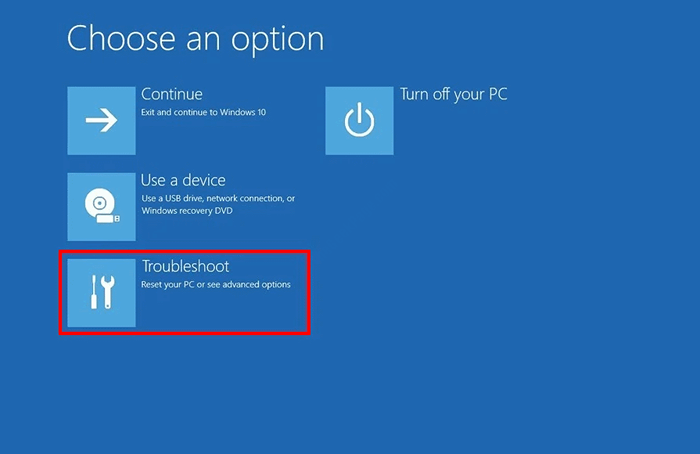
3. Lalu, ketuk "Opsi lanjutan“Untuk melangkah lebih jauh.
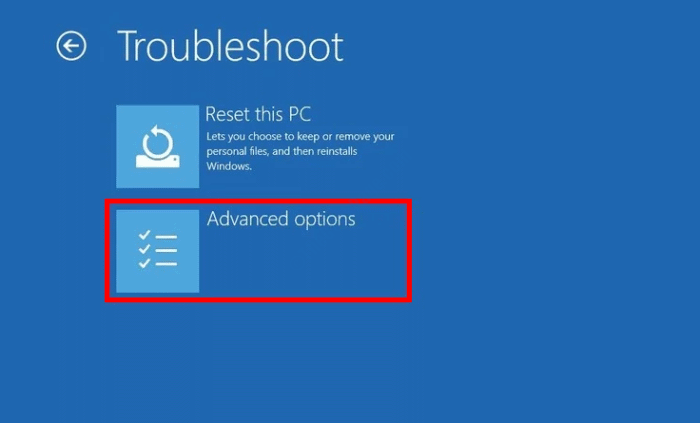
4. Selanjutnya, ketuk "Pengaturan Startup”Untuk membuka berbagai opsi startup.
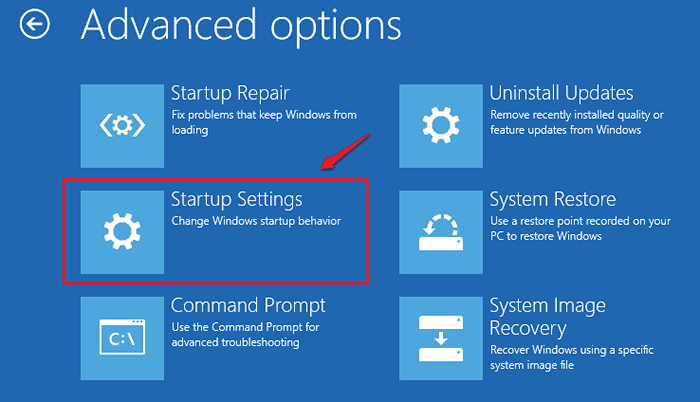
8. Akhirnya ke mengulang kembali Perangkat Anda dengan benar, klik “Mengulang kembali”Untuk memulai kembali sistem.
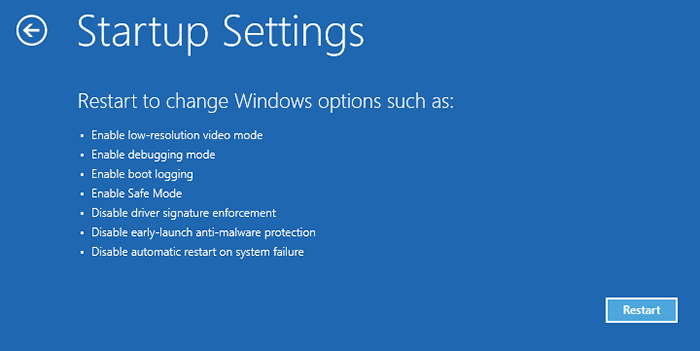
9. Di sini Anda akan melihat 9 berbagai kemungkinan jenis startup.
10. Lalu tekan F4 Dari keyboard Anda untuk memilih “Aktifkan mode aman" pilihan.
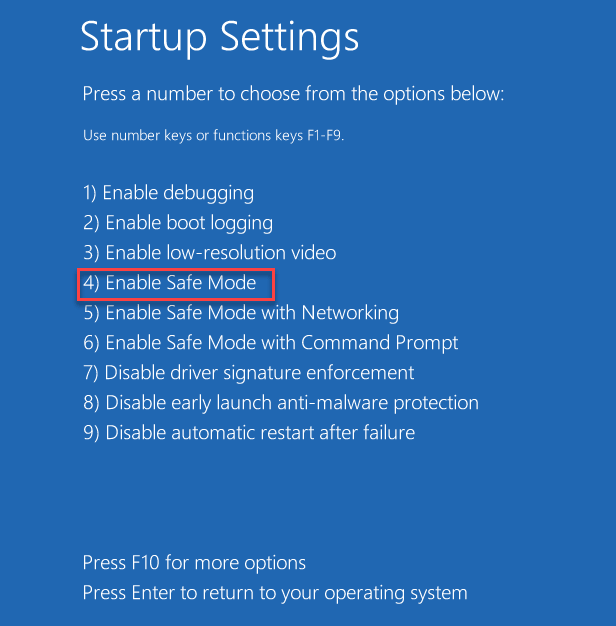
Saat komputer Anda mem -boot di mode aman, layar desktop Anda akan tampak hitam dengan 'Safe Mode' yang ditulis di empat sudut layar.
Langkah 2 - Gunakan Pemulihan Sistem
Sekarang, coba gunakan proses pemulihan sistem untuk mengembalikan komputer Anda kembali ke titik pemulihan.
1. Pada awalnya, tekan Kunci Windows+R kunci bersama.
2. Menulis "rstrui"Di dalam kotak dan tekan Memasuki Untuk membuka sistem pemulihan secara langsung.
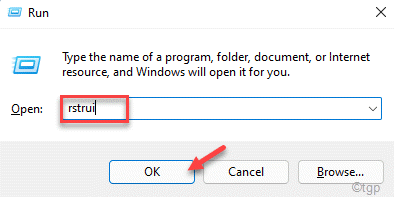
3. Ketika Pemulihan sistem Jendela muncul, Anda dapat menggunakan “Direkomendasikan Pemulihan:" pilihan.
4. Pilih “Pilih titik pemulihan yang berbeda“.
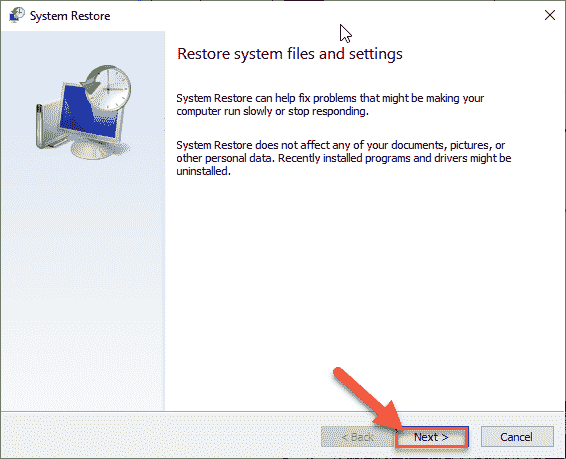
5. Setelah itu, kutu The "Tunjukkan lebih banyak poin pemulihanKotak.
Ini akan menunjukkan poin pemulihan tambahan pada sistem Anda.
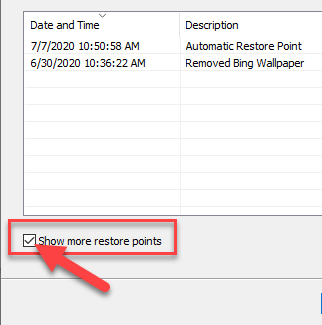
6. Sekarang, pilih titik pemulihan yang paling Anda sukai.
7. Klik "Berikutnya" untuk melanjutkan.
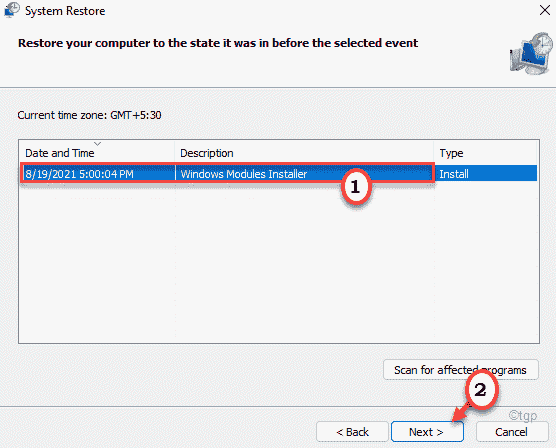
7. Akhirnya, ketuk "Menyelesaikan“Untuk menyelesaikan prosesnya.
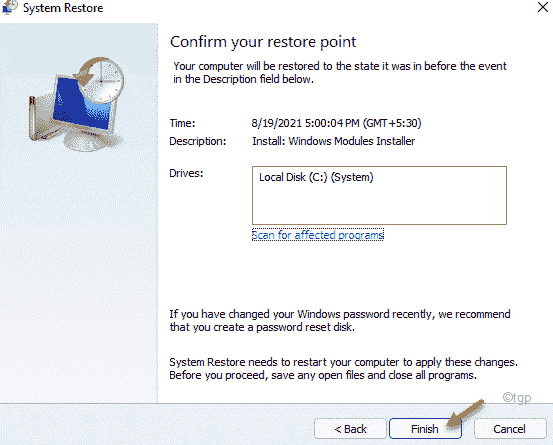
Komputer Anda akan restart dan proses restorasi sistem akan dimulai. Periksa ini memecahkan masalah Anda.
Perbaiki 2 - Gunakan pemulihan sistem di Windows RE
Alih -alih menggunakan sistem pemulihan secara teratur, Anda dapat menggunakan pemulihan sistem langsung dari lingkungan pemulihan Windows.
1. Buka komputer di lingkungan pemulihan windows.
2. Setelah Anda masuk, ketuk “Opsi lanjutan“.
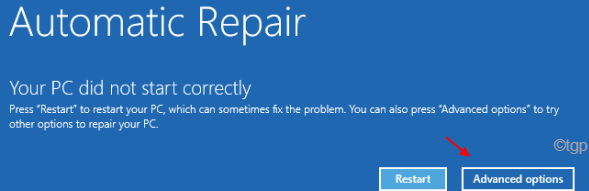
3. Lalu, pergilah ke sini -
Pemecahan Masalah> Opsi Lanjutan
4. Sekarang, klik "Pemulihan sistem“.
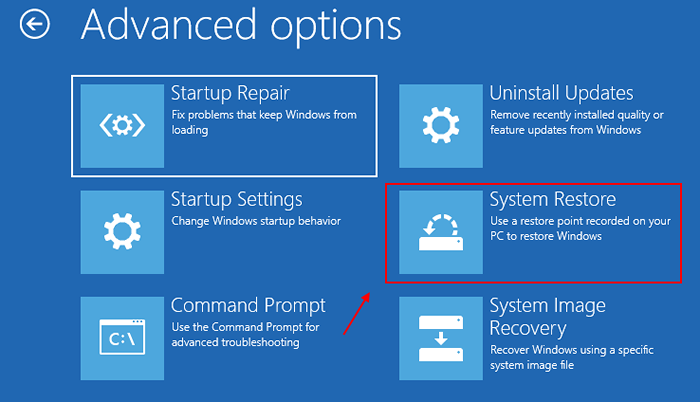
Sekarang, komputer Anda akan mem -boot layar pemulihan sistem yang sama yang Anda gunakan secara teratur.
Dari sini, ikuti instruksi di layar dan kembalikan perangkat Anda ke titik pemulihan pilihan Anda. Dengan cara ini, Anda tidak akan menghadapi kesalahan lebih lanjut.
Perbaiki 3 - Periksa izin di folder Info Volume
Jika folder informasi volume sistem tidak memiliki izin yang tepat, Anda dapat menyesuaikannya dengan mudah.
Langkah - 1 Tampilkan file tersembunyi, folder
1. Buka Layar File Explorer.
2. Di bilah menu, klik pada tiga titik di bilah menu.
3. Lalu ketuk "Pilihan“Dari daftar drop-down.
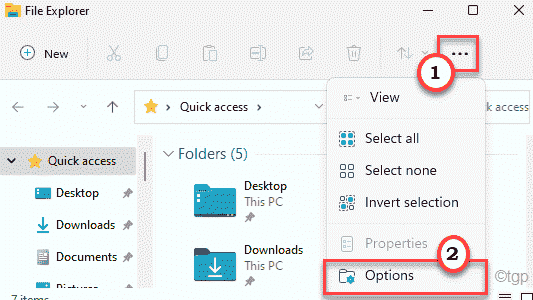
4. Sekali Pilihan folder Jendela muncul, klik pada “MelihatTab.
5. Di sini, klik tombol radio di samping “Tampilkan file, folder, dan drive tersembunyi" pilihan.
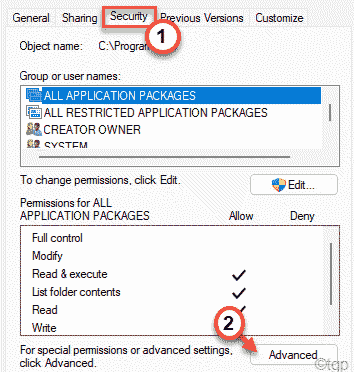
6. Akhirnya, klik "Menerapkan" Dan "OKE”Untuk menyimpan perubahan.
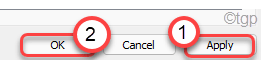
Anda dapat melihat item tersembunyi di folder Anda.
Langkah - 2 Sesuaikan izin
Anda harus menyesuaikan izin lanjutan dari folder Informasi Volume Sistem.
1. Sekali lagi buka jendela File Explorer, jika belum dibuka.
2. Setelah itu, pergi ke lokasi ini-
C:/Informasi Volume Sistem
3. Kemudian, klik kanan pada “Informasi Volume Sistem"Dan ketuk"Properti“.
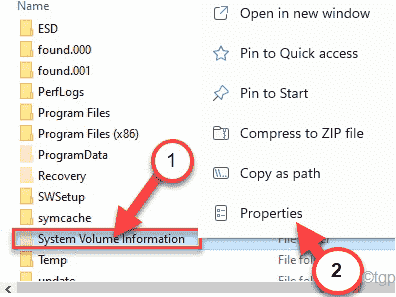
4. Sekarang, pergi ke “Keamanan" bagian.
5. Kemudian, klik "Canggih”Untuk membuka pengaturan lanjutan.
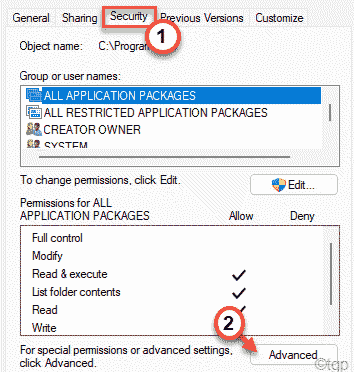
6. Sekarang, periksa apakah “SISTEM"Akun memiliki"Kontrol penuh“Dari foldernya.
7. Jika bukan itu masalahnya, ketuk pada “Mengubah"Opsi di 'Pemilik:' pilihan.
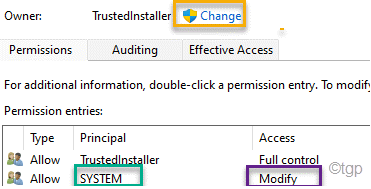
8. Setelah itu, klik "Canggih… “.
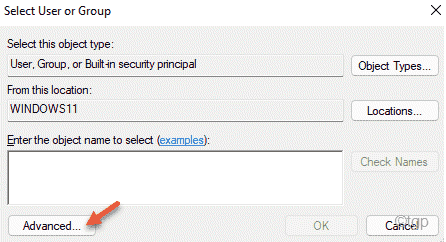
7. Sekarang, klik "Cari sekarang”Untuk melihat daftar lengkap grup pengguna.
8. Dari daftar grup pengguna ini, pilih nama akun Anda. (Di komputer ini, itu 'SAMBIT KOLEY'.)
9. Setelah itu, klik "OKE“Untuk memilihnya.
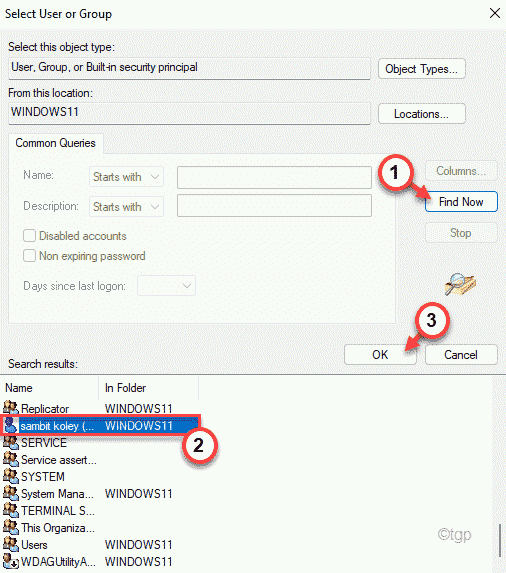
10. Akhirnya, ketuk "OKE“Untuk menyimpannya.
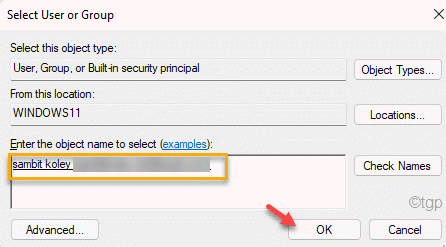
11. Pada langkah berikutnya, Anda perlu memeriksa pilihan "Ganti pemilik pada subkontain dan objek“.
12. Kembali ke Pengaturan keamanan tingkat lanjut, klik "Menerapkan“.
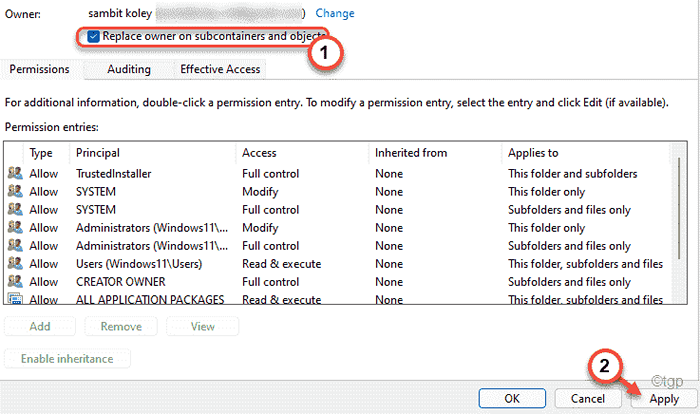
13. Anda akan diperingatkan dengan pesan di layar Anda. Hanya, klik "OKE“.
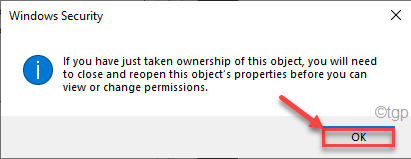
14. Selanjutnya, klik "Menerapkan" Dan "OKE“Untuk menyimpannya.
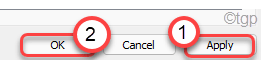
Itu Keamanan tingkat lanjut Pengaturan akan ditutup.
Langkah 3 - Berikan Kontrol Penuh
1. Sekali lagi, klik kanan pada "Informasi Volume Sistem"Direktori lalu klik"Properti“.
2. Selanjutnya, Anda harus mengklik “KeamananBagian, dan di sana, klik "Canggih“.
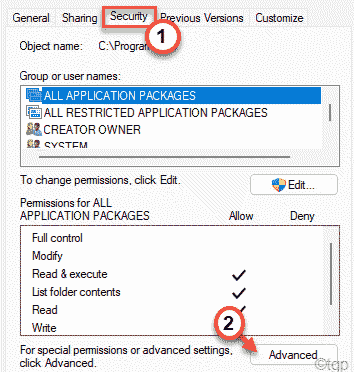
3. Saat jendela Pengaturan Lanjutan muncul, klik "Menambahkan“.
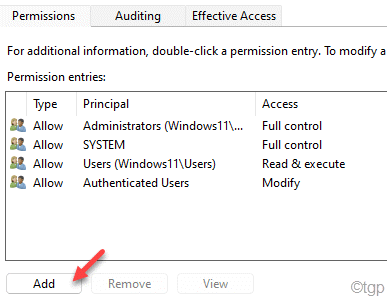
5. Di bagian 'Kepala Sekolah', klik "Pilih kepala sekolah“.
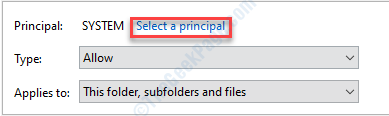
6. Lalu, ketik "SISTEM" dalam kotak.
7. Klik "Periksa nama“. Klik "OKE“.
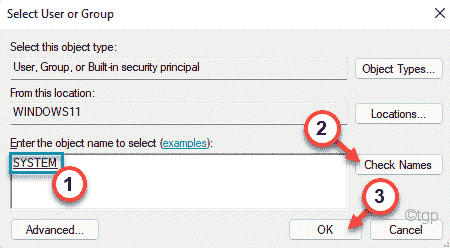
8. Sebagai langkah selanjutnya, memeriksa kotak di samping opsi "Kontrol penuh“.
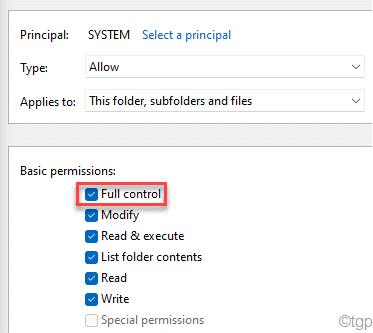
9. Akhirnya, klik "OKE“Untuk menyimpannya.
10. Jika pesan peringatan muncul, cukup klik "OKE“.
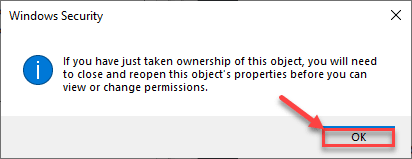
Setelah Anda menyimpan pengaturan, tutup jendela Pengaturan Keamanan.
Mengulang kembali Sistem Anda sekali dan lebih lanjut coba jalankan sistem pemulihan lagi.
Pemulihan sistem waktu ini harus berfungsi dengan baik.
- « Cara Melihat Sejarah Pembaruan di Windows 11 & 10
- Cara mengunduh windows 11 iso dari situs web microsoft resmi »

